金蝶KIS专业版启用出纳系统功能的操作流程
- 格式:doc
- 大小:27.50 KB
- 文档页数:4

1.按单生成凭证如果选择【按单生成凭证】,则对于选择的日记账记录以一对一方式生成凭证,即一条日记账记录就生成一张凭证。
2.汇总生成凭证如果选择【汇总生成凭证】,则所有选择符合条件的日记账记录将生成一张凭证。
选择的日记账记录如果存在跨期,则生成凭证时分别按出纳系统期间汇总生成多张凭证(一个期间一张)。
首先进入出纳模块的现金日记账方式一:按单生成凭证第1 步,单击选中你要生成的现金日记账记录第2 步,单击菜单【操作】→【生成凭证选项】或者单击工具栏上的【选项】按钮,选择【按单生成凭证】注意:如出现:【生成凭证选项无效,无法继续生成凭证】,那么需要设置一下步骤是:单击菜单【操作】→【生成凭证选项】或者单击工具栏上的【选项】按钮,调出【生成凭证选项】窗口,设置【按单异常处理】选项,系统提供编辑、跳过、停止三种选择,本案例选择编辑该凭证的处理方式,即当系统在生成凭证过程中遇到错误时,直接将凭证调出,手工进行修改后再继续执行生成凭证操作,选项设置如图。
按单生成凭证异常处理选项设置(l)“编辑该凭证”选项是指如果勾选,则在生成凭证失败时,弹出凭证录入界面,用户可以对凭证进行修改。
(2)“跳过该凭证”选项是指如果勾选,则在生成凭证失败时,系统不做任何提示,继续往下生成,直到所有日记账记录完成生成凭证过程,再由生成凭证报告提示。
(3)停止生成凭证连项是指如果勾选,则生成凭证失败时,系统停止继续生成凭证。
接着【按单生成凭证】步骤第3 步,单击选中日记账记录,然后单击菜单【操作】→【按单生成凭证】或者单击工具栏上的【按单】按钮,开始执行生成凭证时,系统调出【记账凭证】界面凭证界面借方缺少会计科目,原因是在新增日记账记录时未录入对方科目,补充完整即可。
如果导致系统在生成凭证过程中遇到异常错误即取不到凭证上必要信息会计科目,【按单异常处理】选项设置为【编辑该凭证】,则系统调出凭证界面,供用户手工编辑正确后再单击【保存】→【关闭】按钮。

任务五出纳管理应会内容:现金和银行日记账录入、审核、生成凭证、期末对账、期末结账。
项目一、出纳管理概述1、系统概述出纳管理系统是金蝶KIS专业版的组成部分之一。
它既可同账务处理系统联合起来使用,也可单独提供给出纳人员使用。
出纳管理系统能处理企业中的日常出纳业务,包括现金业务、银行业务及其相关报表、系统维护等内容。
2、系统结构出纳管理系统既可独立使用,也可与其他系统配合使用,形成完整的出纳和整体的KIS管理体系。
出纳管理系统的现金日记账和银行存款日记账除了进行手工录入外,我们还提供了从总账中引入的功能。
3、系统特点●清晰明了的出纳管理结构出纳管理系统可以处理现金、银行存款所有的内容,并提供各种报表的查询和打印、银行存款日记账与总账对账、银行日记账和银行对账单对账的强大功能。
●强大的对账功能提供银行存款日记账与总账对账、银行日记账与银行对账单对账、现金日记账与库存现金对账的功能。
银行存款日记账与总账按科目小计或币别合计选项进行自动对账,操作起来非常方便;银行存款对账提供自动对账和手工对账两种方式。
两种方式可单独使用,也可结合起来使用,为出纳人员提供了极大的自动化和可操作化功能;每日可与库存现金对账,实现现金的日清月结。
●强大的查询功能能按用户输入的单一或多种并存的条件输出满足条件的各种资金报表。
●自动化程度高能自动生成有关现金、银行存款的日报表,自动生成银行存款余额调节表、长期未达账。
●应用灵活它既能与账务处理系统配合使用,又能与其他系统分离而独立运行,帮助完成出纳的管理工作。
项目二现金日记账在金蝶KIS主界面中,选择〖出纳管理〗"〖现金日记账〗,进入该处理过程。
现金日记账,是用来逐日逐笔反映库存现金的收入、支出和结存情况,以便于对现金的保管、使用及现金管理制度的执行情况进行严格的日常监督及核算的账簿。
现金日记账的登记依据是经过复核无误的收款记账凭证和付款记账凭证。
* 现金日记账的增加* 修改现金日记账* 删除现金日记账* 查询现金日记账* 现金日记账预览、打印* 引出1、现金日记账的新增现金日记账的新增有三种方法:直接从总账引入现金类凭证记录:可按日或期间引入日记账;能选择按对方科目或现金类科目进行引入;直接逐笔新增日记账:可根据需要单行录入和多行录入;从外部账套引入日记账:系统工具—数据交换工具—数据交换平台—现金/银行存款日记账引入引出。

金蝶KIS专业版财务管理之出纳管理出纳管理——基础资料设置1.现金科目2.银行科目(1)引入的会计科目模板都设置了默认的1001现金科目和1002银行科目,另外还可以自己手工增加科目。
(2)科目属性必须设置为现金、银行科目。
出纳管理——参数设置1.自动生成对方科目日记账(1)在现金日记账中新增,对方科目有现金、银行存款科目时,不自动生成该现金、银行存款科目的日记账(2)同样,在银行存款日记账中新增,对方科目有现金或银行存款科目时,也不自动生成该现金或银行存款科目的日记账2.与总账对账期末余额不等时不允许结账(1)出纳管理系统在结账时,系统判断银行日记账与现金日记账所有科目以及科目的所有币别与总账的对应科目和币别的余额是否相等(2)只有相等的情况下才允许结账3.允许从总账引入日记账(1)选此参数,则表示可以从总账引入现金日记账和银行存款日记账(2)否则不可引入出纳管理——会计科目引入会计科目作为共用资料使用,出纳模块管理的现金类科目直接引入即可使用。
在初始数据录入窗口工具栏选择引入,可以弹出从总账引入科目,如钩选从总账引入科目及期初余额和发生额,则连同科目的发生额和初始数据一同引入,这里还可设置只引入余额不为零的科目。
另外,如果现金或银行科目中设置了有核算所有币别的科目,会将该科目每个币别分别设置相关的账户进行管理。
出纳管理——启用前初始数据录入1.现金、银行科目的初始数据除了引入科目同时引入外,还可以单独从总账引入,或者手工录入;在进行科目数据引入操作时现金和银行科目的初始数据被一同引入2.引入初始数据后银行类科目必需要设置银行账号和名称。
并且在企业未达和银行未达中录入期初的未达账项,最后还要在余额表或平衡检查中检查是否平衡出纳管理——启用后初始数据录入出纳系统启用后总账又有新增的现金或银行类科目,也需要在初始数据窗口引入科目并录入科目初始数据,同时还需要通过操作菜单下结束新科目初始化启用此科目出纳管理——日记账系统提供了2种录入日记账的方式:1、手工录入:提供多行录入和单行录入2、从总账引入:需要设置系统参数出纳管理——日常处理1.现金日记账(1)手工录入时可在操作菜单下选择是否多行录入,没有选中时只能一笔一笔的'进行,选中时通过表格快速录入(2)如在系统参数中设置了允许从总账引入日记账,这里便可以直接从总账凭证中引入相关记录(3)在从总账引入日记账的过滤界面可以进行相关科目的选择,以及是否按对方科目展开引入凭证的日期等条件设置。

金蝶 kis 专业版财务、出纳模块操作流程文档一、建账第一进入账套管理,如图:如图:二、进行金蝶系统,设置基础设置。
第一,登录金蝶,如图:进入基础设置,系统参数,设置账套启用的会计时期,如图:设置会计科目,进入基础设置——会计科目——文件——从模板引入科目,能够将一级科目引入到系统中,如图:引入后的界面,如图:增添科目的二级明细,如增添其余应收款,如图:此时,需点击,查察——选项,设置显示明细科目,如图:来往科目需挂核算项目的设置,如对付账款挂供给商,双击对付账款科目,如图:增添凭据字,如图:增添核算项目 , 基础设置——核算项目,如录入供给商,先对供给商进行分类,如图:建好分类后,增添详细的供给商名称,如图:录入科目初始数据,进入初始化——科目初始数据,如图:假如账套是从9 月份启用,今年累计借方、今年累计贷方分别录入1-8 月份的累计发生额,期初余额录入的是8 月尾的期末余额。
数据录入完成后,点击均衡查察科目借贷能否均衡。
启用帐套,初始化——启用财务系统,如图:增添用户,进入基础设置——用户管理,三、账套办理凭据录入,进入账务办理——凭据录入,如图:凭据审查,进入账务办理——凭据管理,选中要审查的凭据,点审查,进入凭据后再点审查(注意:需要切换与制单人不一样的用户对凭据进行审查),如图:对凭据成批审查,如图:凭据过账,账务办理——凭据过账,如图:结转损益,账务办理——结转损益,如图:结转损益生成的凭据审查,并对生成的损益凭据过账,此时整个账务办理已经达成,能够进入报表模块查问有关的财产欠债表、收益表。
财产欠债表,进入报表与剖析——财产欠债表,如图:收益表的查问方法同财产欠债表出纳管理设置出纳模块的启用时期,进入基础设置——系统参数——出纳参数,如图:录入现金、银行存款的初始数据,进入初始化——出纳初始数据,如图:录入数据后需对科目进行均衡检查。
启用出纳系统,如图:录入现金日志账,进入出纳管理——现金日志账,如图:系统支持从出纳生成会计凭据,可一对一世成,也可汇总生成凭据,如图:银行存款日志账录入方法同现金日志账,(注意:假如银行存款有多个账户,则需要选择对应的账户进行登记),如图 ;银行对账单,进入出纳管理——银行对账单,系统支持将银行对账单录入到系统中,或导入excel 格式的银行对账单,如图:进行银行存款对账,如图:银行存款与总账对账,如图:现金对账,如图:出纳结账,如图:。

金蝶软件出纳管理模块操作流程及技巧金蝶软件出纳管理模块操作流程及技巧金蝶软件出纳管理模块如何操作你知道吗?你对金蝶软件出纳管理模块操作技巧了解吗?下面是yjbys店铺为大家带来的金蝶软件出纳管理模块操作技巧的知识,欢迎阅读。
1、初始数据整理系统提供从总账系统引入现金、银行存款科目及其余额的功能,支持未达账的录入,并对余额调节表进行初始平衡检查,帮助出纳人员快速、准确的完成现金系统初始化。
2、多种日记账处理模式系统提供从总账引入日记账、复核登日记账、以及手工录入日记账三种登日记账方式,帮助企业灵活选择不同的现金管理强度。
3、银行存款及现金对账系统提供银行对账单录入和批量导入功能,以及现金日记账与总账、实际盘点金额对账,银行存款日记账与总账、银行对账单对账的功能,确保资金账实相符。
4、原币、本位币金额同时统计系统提供同时统计原币、本位币金额的功能,对于外币账户银行日记账,可同时显示对应外币和本位币金额,帮助有外币往来业务的企业更加清晰地知道当前资金情况,并与国家经济政策接轨。
5、票据管理系统提供了支票、本票、汇票等14种收款票据和13种付款票据的管理,方便用户管理日常业务遇到的所有票据。
同时在集团资金管理模式下,企业票据信息可以传递到集团结算中心,为集团资金管理提供依据。
6、支票管理系统提供了对付款支票的购置、领用、报销、作废、审核、核销、查看、预览、打印等功能,帮助出纳人员清楚的掌握支票的.领购存情况,加强企业支票管理。
7、自动生成凭证系统提供依据票据、现金日记账及银行存款日记账自动生成凭证并传递到总账的功能,帮助财务人员减少出错机会,提高工作效率。
8、资金报表查询系统提供按用户输入的单一或多种组合条件,输出各种资金日报表、资金头寸表等报表的功能。
支持在自动或手工对账后,自动生成银行存款余额调节表、长期未达账等报表。
9、往来结算管理系统提供单体企业或集团企业的完整资金结算流程管理。
在单体企业应用模式下,可与金蝶K/3 ERP应收应付系统紧密集成,实现完整的现金流管理;在集团企业应用模式下,可与金蝶K/3 ERP结算中心系统紧密集成,将来自应收应付系统的收付款单直接发送到集团结算中心完成结算,实现完整的结算流程管理,确保对企业资金的严密控制。
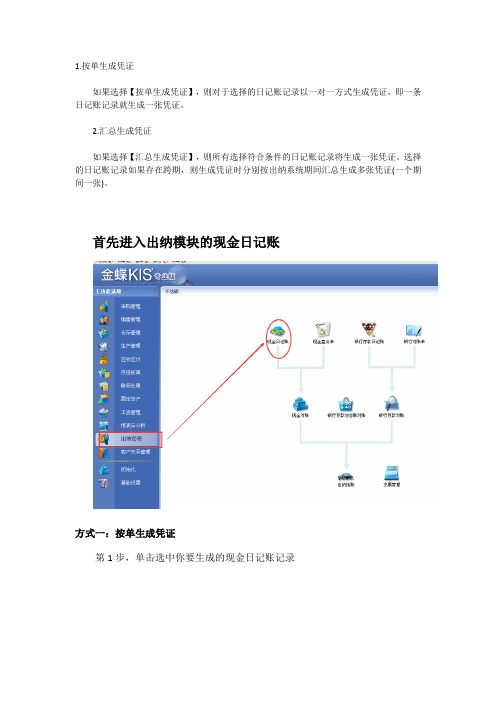
1.按单生成凭证如果选择【按单生成凭证】,则对于选择的日记账记录以一对一方式生成凭证,即一条日记账记录就生成一张凭证。
2.汇总生成凭证如果选择【汇总生成凭证】,则所有选择符合条件的日记账记录将生成一张凭证。
选择的日记账记录如果存在跨期,则生成凭证时分别按出纳系统期间汇总生成多张凭证(一个期间一张)。
首先进入出纳模块的现金日记账方式一:按单生成凭证第1步,单击选中你要生成的现金日记账记录第2步,单击菜单【操作】→【生成凭证选项】或者单击工具栏上的【选项】按钮,选择【按单生成凭证】注意:如出现:【生成凭证选项无效,无法继续生成凭证】,那么需要设置一下步骤是:单击菜单【操作】→【生成凭证选项】或者单击工具栏上的【选项】按钮,调出【生成凭证选项】窗口,设置【按单异常处理】选项,系统提供编辑、跳过、停止三种选择,本案例选择编辑该凭证的处理方式,即当系统在生成凭证过程中遇到错误时,直接将凭证调出,手工进行修改后再继续执行生成凭证操作,选项设置如图。
按单生成凭证异常处理选项设置(l)“编辑该凭证”选项是指如果勾选,则在生成凭证失败时,弹出凭证录入界面,用户可以对凭证进行修改。
(2)“跳过该凭证”选项是指如果勾选,则在生成凭证失败时,系统不做任何提示,继续往下生成,直到所有日记账记录完成生成凭证过程,再由生成凭证报告提示。
(3)停止生成凭证连项是指如果勾选,则生成凭证失败时,系统停止继续生成凭证。
接着【按单生成凭证】步骤第3步,单击选中日记账记录,然后单击菜单【操作】→【按单生成凭证】或者单击工具栏上的【按单】按钮,开始执行生成凭证时,系统调出【记账凭证】界面凭证界面借方缺少会计科目,原因是在新增日记账记录时未录入对方科目,补充完整即可。
如果导致系统在生成凭证过程中遇到异常错误即取不到凭证上必要信息会计科目,【按单异常处理】选项设置为【编辑该凭证】,则系统调出凭证界面,供用户手工编辑正确后再单击【保存】→【关闭】按钮。
1.按单生成凭证如果选择【按单生成凭证】,则对于选择的日记账记录以一对一方式生成凭证,即一条日记账记录就生成一张凭证。
2.汇总生成凭证如果选择【汇总生成凭证】,则所有选择符合条件的日记账记录将生成一张凭证。
选择的日记账记录如果存在跨期,则生成凭证时分别按出纳系统期间汇总生成多张凭证(一个期间一张)。
首先进入出纳模块的现金日记账方式一:按单生成凭证第1步,单击选中你要生成的现金日记账记录第2步,单击菜单【操作】→【生成凭证选项】或者单击工具栏上的【选项】按钮,选择【按单生成凭证】注意:如出现:【生成凭证选项无效,无法继续生成凭证】,那么需要设置一下步骤是:单击菜单【操作】→【生成凭证选项】或者单击工具栏上的【选项】按钮,调出【生成凭证选项】窗口,设置【按单异常处理】选项,系统提供编辑、跳过、停止三种选择,本案例选择编辑该凭证的处理方式,即当系统在生成凭证过程中遇到错误时,直接将凭证调出,手工进行修改后再继续执行生成凭证操作,选项设置如图。
按单生成凭证异常处理选项设置(l)“编辑该凭证”选项是指如果勾选,则在生成凭证失败时,弹出凭证录入界面,用户可以对凭证进行修改。
(2)“跳过该凭证”选项是指如果勾选,则在生成凭证失败时,系统不做任何提示,继续往下生成,直到所有日记账记录完成生成凭证过程,再由生成凭证报告提示。
(3)停止生成凭证连项是指如果勾选,则生成凭证失败时,系统停止继续生成凭证。
接着【按单生成凭证】步骤第3步,单击选中日记账记录,然后单击菜单【操作】→【按单生成凭证】或者单击工具栏上的【按单】按钮,开始执行生成凭证时,系统调出【记账凭证】界面凭证界面借方缺少会计科目,原因是在新增日记账记录时未录入对方科目,补充完整即可。
如果导致系统在生成凭证过程中遇到异常错误即取不到凭证上必要信息会计科目,【按单异常处理】选项设置为【编辑该凭证】,则系统调出凭证界面,供用户手工编辑正确后再单击【保存】→【关闭】按钮。
1.按单生成凭证如果选择【按单生成凭证】,则对于选择的日记账记录以一对一方式生成凭证,即一条日记账记录就生成一张凭证。
2.汇总生成凭证如果选择【汇总生成凭证】,则所有选择符合条件的日记账记录将生成一张凭证。
选择的日记账记录如果存在跨期,则生成凭证时分别按出纳系统期间汇总生成多张凭证(一个期间一张)。
首先进入出纳模块的现金日记账方式一:按单生成凭证第1步,单击选中你要生成的现金日记账记录第2步,单击菜单【操作】→【生成凭证选项】或者单击工具栏上的【选项】按钮,选择【按单生成凭证】注意:如出现:【生成凭证选项无效,无法继续生成凭证】,那么需要设置一下步骤是:单击菜单【操作】→【生成凭证选项】或者单击工具栏上的【选项】按钮,调出【生成凭证选项】窗口,设置【按单异常处理】选项,系统提供编辑、跳过、停止三种选择,本案例选择编辑该凭证的处理方式,即当系统在生成凭证过程中遇到错误时,直接将凭证调出,手工进行修改后再继续执行生成凭证操作,选项设置如图。
按单生成凭证异常处理选项设置(l)“编辑该凭证”选项是指如果勾选,则在生成凭证失败时,弹出凭证录入界面,用户可以对凭证进行修改。
(2)“跳过该凭证”选项是指如果勾选,则在生成凭证失败时,系统不做任何提示,继续往下生成,直到所有日记账记录完成生成凭证过程,再由生成凭证报告提示。
(3)停止生成凭证连项是指如果勾选,则生成凭证失败时,系统停止继续生成凭证。
接着【按单生成凭证】步骤第3步,单击选中日记账记录,然后单击菜单【操作】→【按单生成凭证】或者单击工具栏上的【按单】按钮,开始执行生成凭证时,系统调出【记账凭证】界面凭证界面借方缺少会计科目,原因是在新增日记账记录时未录入对方科目,补充完整即可。
如果导致系统在生成凭证过程中遇到异常错误即取不到凭证上必要信息会计科目,【按单异常处理】选项设置为【编辑该凭证】,则系统调出凭证界面,供用户手工编辑正确后再单击【保存】→【关闭】按钮。
金蝶K I S专业版操作流程(一)专业版财务部分的几大操作步骤:新建账套:在服务器的账套管理进行,账套管理的主要工作:新建账套、删除账套、备份账套、恢复账套。
确定账套的启用时间、参数设置、基础资料的新增:如用户名的新增及授权、凭证字、计量单位、会计科目、核算项目(客户、部门、供应商、职员···)等资料的新增初始数据的录入:a、固定资产的初始数据录入并传递到总账,b、科目初始数据的录入并试算平衡后启用财务财务部分的日常操作:、账务处理的流程:、固定资产模块的操作:固定资产卡片的新增、变动、清理、自动计提折旧,生成相应的财务凭证c、工资模块的使用:相关的基础资料的完善,可以从总账系统引入;公式的设置、数据的录入、所得税、查看相应报表:资产负债表、利润表、自定义的报表。
具体操作如下:一、新建账套在服务器 开始 → 程序 → 金蝶KIS专业版 → 工具 → 账套管理(单击) → 确定 → 新建 → 帐套名称、数据库(即账套数据)存放路径(注意文件路径千万不要放在C盘,可在其他盘符新建个文件夹存放)、公司名称。
然后点击“确定”,需要等待一会儿。
二、确定账套启用时间及帐套参数设置和相关基础资料的新增、账套的启用时间及参数设置新建的账套在正式起用前要对使用的模块设置相应启用年度和启用期间。
步骤:从桌面的“金蝶KIS专业版”或者“开始 → 程序 → 金蝶KIS专业版”的每新建好一个账套都有一个系统管理员的身份叫manager、通过 选择需要登录的账套,然后点击“确定”步骤:基础设置→系统参数设置会计期间,主要是确定我们自己账套启用年度和核算会计期间数。
设置本公司账套真正启用的会计期间,是财务参数。
注意:一旦设置启用生效之后,启用会计年度和启用会计期间是无法修改。
金蝶K I S专业版操作流程(二)KIS专业版操作流程、用户名的新增及授权步骤:基础设置→用户管理选择菜单“新建用户”如下图:如果把该用户添加到系统管理员组则该用户拥有最大权限不需要授权可以分组授权,也可以针对个别操作人员进行授权,如果更细化授权则要点击高级,如下图:、界面定义,可以把不用的模块进行隐藏在登录界面的左上角的”系统”下拉菜单,选择“界面自定义”如何使用系统预设的科目从模板中引入会计科目:基础设置→会计科目,进入科目操作界面,如下图:并从预设的不同行业的会计科目模板中选择适合自己企业的会计科目体系提醒:每个用户名初次进入科目只显示一级科目,如何显示明细科目,方法:在菜单“查看”下拉菜单“选项”,弹出显示选项,如下图显示所有明细金蝶K I S专业版操作流程(三)KIS专业版操作流程金蝶K I S专业版操作流程(四)三、相关基础资料增加完善后进行初始数据的录入:a、固定资产的初始数据录入(新增固定资产卡片的形式);b、科目初始数据的录入,试算平衡后则需启用财务系统。
KIS专业版启用出纳系统功能的操作流程
述金蝶KIS专业版启用出纳系统功能的操作流程
请按下列步骤操作:1、设置出纳系统启用期间。
如果还未设置出纳启用会计期间的,首先单击【基础设置】→【系统参数】→【出纳参数】,设置出纳初始参数中的启用会计年度、启用会计期间,单击【保存修改】完成设置; 2、设置出纳初始数据。
单击【初始化】→【出纳初始数据】,进入【金蝶KIS专业版-[出纳初始数据]】界面;单击工具条上的【引入】,弹出【从总账引入科目】窗口,设置引入期间后单击【确定】按钮;键入库存现金或银行存款科目的期初余额和发生额,也可以通过【余额】功能从总账引入期初余额和发生额,单击【关闭】按钮;3、启用出纳系统。
单击【初始化】→【启用出纳系统】→【开始】,系统提示:‘结束初始化后,将不能再输入科目的初始数据!继续吗?’,单击【确定】按钮,开始结束初始化直至系统提示:‘ 启用出纳系统成功!’
详细:如有出纳初始化数据需先录入初始化数据
一、出纳初始数据录入
出纳初始数据录入
在KIS主界面中,选择〖初始化〗"〖出纳初始数据〗。
注意:在进行出纳初始化前首先需要到系统参数中设置出纳的启用年度和启用期间。
在“初始数据录入”界面中,包括单位的现金科目、银行存款科目的期初余额、累计发生额的引入和录入,银行未达账、企业未达账初始数据的录入,余额调节表的平衡检查、综合币的定义等内容。
1、科目维护
2、未达账
3、结束初始化
1,科目维护
由于出纳管理系统没有自己的一套科目,所以必须从账务处理系统中引入现金、银行科目。
(一)从总账中引入科目
选择〖编辑〗"〖从总账引入科目〗或单击工具栏的【引入】,系统将从总账系统中导入设置好的现金、银行科目。
<银行名称>可以自动取银行存款科目的名称,也可以由用户自定义。
另外,在结束初始化前,还需要给引入的银行科目添上相应的<银行账号>;如果没有添加,系统将给予相应的提示。
设置所有币别的科目自动分币别引入多个账户。
出纳管理系统中不能将总账系统中银行存款科目下挂的核算项目作为明细科目引入,只能将核算项目设为银行科目的下级明细科目,然后再引入。
从总账引入的科目属性必须是“科目设置”中的现金科目或银行科目,否则科目将不被引入,并且,只引入总账中的明细科目。
(二)从总账中引入余额
引入科目后,选择〖操作〗"〖从总账引入余额〗或单击工具栏【余额】,系统将从总账中导入有关科目余额。
分别在银行存款日记账期初余额、银行对账单期初余额相应的位置中显示。
(三)启用科目
在结束初始化后,系统会自动将所有引入的科目默认为启用状态。
如果暂时不需要使用,可以对其进行禁用。
也可启用已被禁用的科目。
将光标放置于已被禁用的科目上,单击【启用】即可。
(四)禁用科目
对启用的科目可以进行禁用处理。
将光标放置于已启用的科目上,单击【禁用】即可。
(五)删除科目
对不需要且没使用过的科目可以删除。
将光标放置于想删除的科目上,单击【删除】即可。
启用科目和禁用科目均要该科目结束初始化之后才可进行操作,删除科目则不受此限制。
删除科目仅限于出纳管理系统中没有业务发生的科目,已有业务发生的科目不允许删除,只能禁用。
删除科目仅限于出纳管理系统中没有使用的科目,就是说此科目在删除的本期、前期、后期的会计期间内均没有使用过。
2、未达账
所谓未达账项,就是结算凭证在企业与银行之间(包括收付双方的企业及双方的开户银行)流转时,一方已经收到结算凭证作了银行存款的收入或支出账务处理,而另一方尚未收到结算凭证尚未入账的账项。
归纳起来,未达账项有四种类型:
第一种是银行已收,企业未收;
第二种是银行已付,企业未付;
第三种是企业已收,银行未收;
第四种是企业已付,银行未付。
存在未达账的情况下,企业单位银行存款日记账的余额和银行对账单的余额往往是不相等的。
这时需要分别站在企业和银行的立场,将未达账项分别对银行存款日记账的余额和银行对账单的余额进行调整。
具体调整方法如下:银行存款日记账的余额+银行已收,企业未收的金额-银行已付,企业未付的金额=调整后(企业账面)余额;银行对账单的余额+企业已收,企业未收的金额-企业已付,银行未付的金额=调整后(银行对账单)余额。
调整后两者的余额相等,表明企业银行存款账实相符。
在工具栏上单击【企业未达】,点击<新增>后就即可录入企业未达账。
在工具栏上单击【银行未达】,点击<新增>后就即可录入企业未达账。
在工具栏上单击【余额表】,就可以查看银行存款余额调节表。
【平衡检查】是检查所有的银行存款科目的余额调节表是否都平衡,如果银行存款科目的余额已经平衡,系统会给予提示,否则就也会给予另外的相应提示。
新增未达账时,单击F7键,系统自动调用总账的摘要库;结算号可以单独录入,但如果录入结算方式时,必录结算号;借贷方金额只允许录入一方。
二、启用出纳系统
启用出纳系统
科目维护完成,所有的银行存款科目的余额调节表都平衡后,可以选择〖初始化〗"〖启用出纳系统〗,初始化账套的启用时间和引入的总账科目及其余额的时间应一致。
(一)反初始化
结束初始化后,若发现初始化数据错误,在启用当期时,可选择〖初始化〗"〖启用出纳系统〗,回到初始化状态,修改初始数据。
(二)结束新科目初始化
结束初始化后,可以后续引入新的科目,但新科目也需要结束初始化,可选择〖初始化〗"〖启用出纳系统〗。
只有系统管理员组的成员才能进行反初始化操作。